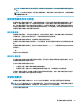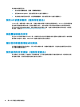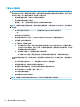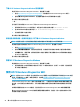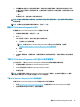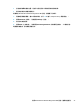user's guidance
▲ 選取聯絡 HP 並接受 HP 隱私權免責聲明,然後使用行動裝置掃描於下個畫面出現的故障 ID 代碼。
HP 客戶支援 - 服務中心頁面隨即出現,且會自動填入您的故障 ID 及產品編號。請依照畫面上的指
示繼續執行。
– 或 –
聯絡支援人員,並將故障 ID 代碼提供給對方。
附註:若要在可轉換電腦上啟動診斷,您的電腦必須處於筆記型電腦模式,且必須使用與筆記型電腦
相連的鍵盤。
附註:如果在執行診斷測試時需要將其停止,請按下 esc 鍵。
啟動 HP PC Hardware Diagnostics UEFI
若要啟動 HP PC Hardware Diagnostics UEFI,請遵循下列步驟:
1. 開啟或重新啟動電腦,快速按下 esc 鍵。
2. 按下 f2。
BIOS 會依照下列順序,搜尋三個位置以找出診斷工具:
a. 已連線的 USB 快閃磁碟機
附註:若要下載 HP PC Hardware Diagnostics UEFI 工具到 USB 快閃磁碟機,請參閱
位於第 45 頁的下載 HP PC Hardware Diagnostics UEFI 的最新版本。
b. 硬碟
c.
BIOS
3. 在診斷工具開啟時,請選取語言,接著選取要執行的診斷測試類型,然後依照畫面上的指示繼續
執行。
下載 HP PC Hardware Diagnostics UEFI 到 USB 快閃磁碟機
在下列情況中,下載 HP PC Hardware Diagnostics UEFI 到 USB 快閃磁碟機會相當有幫助:
● 預先安裝映像中不包括 HP PC Hardware Diagnostics UEFI。
● HP 工具分割區中不包括 HP PC Hardware Diagnostics UEFI。
● 硬碟已受損。
附註:
我們僅提供英文版的 HP PC Hardware Diagnostics UEFI 下載說明,且由於我們僅提供 .exe 檔案,
因此您必須使用 Windows 電腦下載和建立 HP UEFI 支援環境。
下載 HP PC Hardware Diagnostics UEFI 的最新版本
若要下載 HP PC Hardware Diagnostics UEFI 最新版本到 USB 快閃磁碟機:
1. 前往 http://www.hp.com/go/techcenter/pcdiags。此時會顯示 HP PC Hardware Diagnostics 首頁。
2. 選取下載 HP Diagnostics UEFI,然後選取執行。
使用
HP PC Hardware Diagnostics UEFI
45